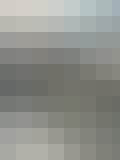《Java程序设计》课程的主要目标有三: 一、掌握Java语言的语法,能够较为深入理解Java语言机制,掌握Java语言面向对象的特点。 二、掌握JavaSE中基本的API,掌握在集合、线程、输入输出、图形用户界面、网络等方面的应用。三、能够编写有一定规模的应用程序,养成良好的编程习惯,会使用重构、设计模式、单元测试等方式提高代码的质量。 本课程要求学习者有一定的程序设计基础,如学过C或者C++语言。
2.4 Java编程工具

Loading...
Reviews
4.6 (208 ratings)
- 5 stars79.80%
- 4 stars11.53%
- 3 stars4.80%
- 2 stars1.44%
- 1 star2.40%
From the lesson
简单的Java程序
通过一些最简单的Java程序,学习开发Java程序的基本步骤、Java程序的构成、基本输入输出编程及Java的开发工具的使用。
Taught By
唐大仕
博士